Formatowanie dysku flash do systemu plików FAT32
Teraz wielu użytkowników aktywnie korzysta z dysków flash o różnych rozmiarach i podłącza je do różnych urządzeń. Czasami sprzęt wymaga, aby podłączony do niego dysk flash USB miał określony system plików, który pozwoli na odczyt danych. Najczęstsze FS NTFS i FAT32. O formatowaniu pierwszego typu struktury możesz przeczytać w naszym osobnym materiale pod poniższym linkiem, ale chcemy powiedzieć ci więcej o FAT32 w ramach tego materiału.
Czytaj także: Wszystko o formatowaniu dysków flash w systemie plików NTFS
Spis treści
Sformatuj dysk flash USB w systemie plików FAT32
Istotą takiego formatowania jest nie tylko zmiana FS, ale także całkowite usunięcie urządzenia z zawartych tam informacji. Dlatego przygotuj się wcześniej na tę procedurę, ponieważ później bardzo trudno będzie odzyskać ważne dane. Gdy wszystko będzie gotowe, przejdź do akcji. Formatowanie można wykonać różnymi metodami, z których każda będzie optymalna w konkretnej sytuacji. Spójrzmy na wszystkie, abyś mógł dokonać właściwego wyboru po przeczytaniu instrukcji.
Metoda 1: Narzędzie HP USB Storage Storage Format Tool
Jedna z najbardziej znanych aplikacji innych firm do formatowania tego rodzaju napędów została stworzona przez Hewlett-Packard i nazywa się HP Format pamięci dyskowej USB. Interfejs tego programu jest niezwykle prosty, a nawet początkujący użytkownik może zrozumieć zarządzanie, więc od razu zobaczmy, jak zmienia system plików na FAT32.
Pobierz narzędzie HP USB Disk Storage Format Tool
- Po uruchomieniu programu z wyskakującego menu u góry wybierz żądany podłączony dysk flash USB.
- Zdefiniuj system plików, wybierając „FAT32” .
- Określ dowolną etykietę woluminu, w przeciwnym razie formatowanie po prostu się nie rozpocznie.
- Zapoznaj się z dodatkowymi parametrami, a następnie rozpocznij operację, klikając przycisk „Formatuj dysk” .
- Potwierdź formatowanie i poczekaj na zakończenie. Gdy wszystko będzie gotowe, na ekranie pojawi się powiadomienie.
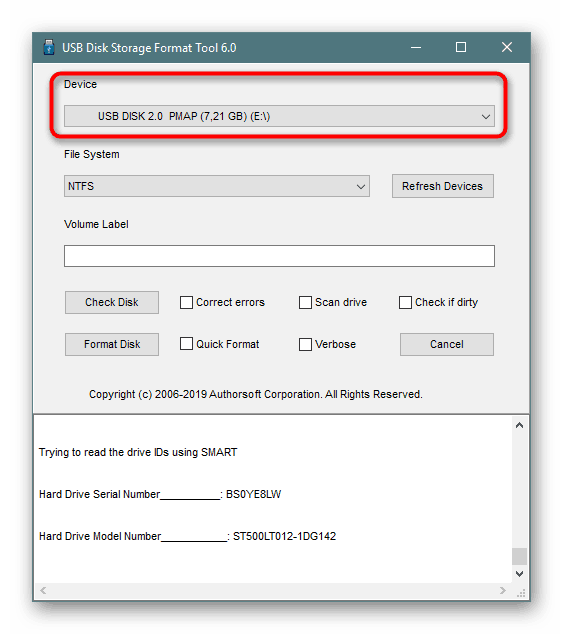
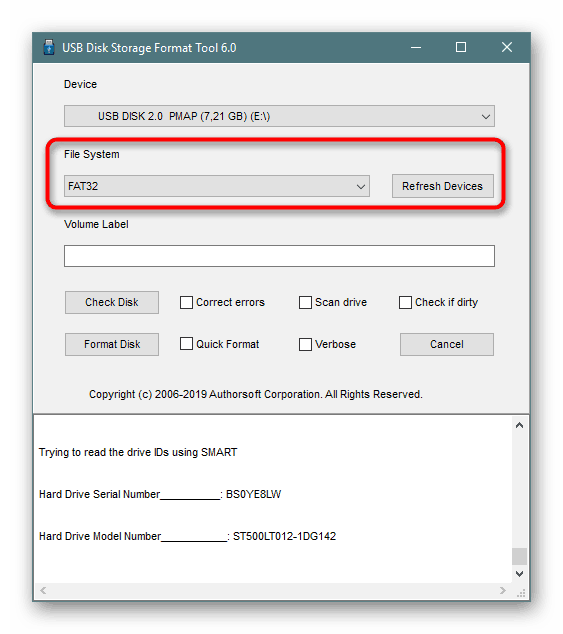
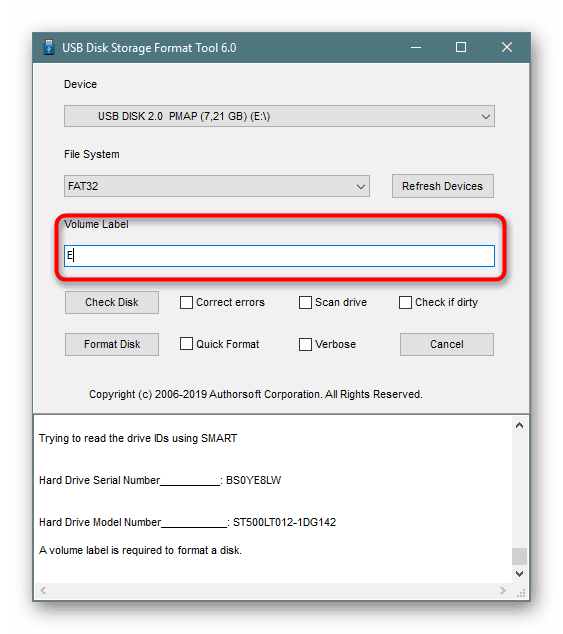
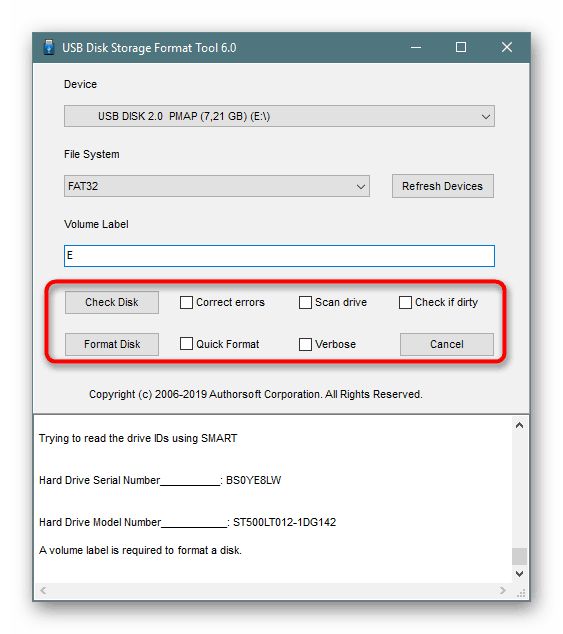
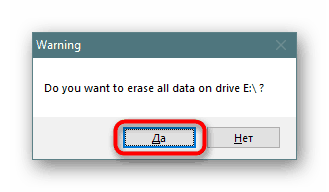
Powyżej możesz zauważyć przycisk „Pobierz narzędzie HP USB Disk Storage Format Tool” . Klikając na niego, możesz nie tylko rozpocząć pobieranie tego oprogramowania na swój komputer, ale także przeczytać szczegółowy opis jego funkcjonalności. Pomoże to zrozumieć cel wszystkich dostępnych dodatkowych parametrów, które można aktywować przed całkowitym wyczyszczeniem napędu.
Jeśli przedstawiona aplikacja z jakiegoś powodu Ci nie odpowiada, zalecamy zapoznanie się z listą podobnego oprogramowania, klikając poniższy link. Znajdziesz tam recenzje rozwiązań i zapoznasz się z ich funkcjonalnością.
Czytaj także: Najlepsze narzędzia do formatowania dysków flash i dysków
Metoda 2: Standardowe narzędzie systemu Windows
W systemie operacyjnym Windows istnieje wiele narzędzi pomocniczych, które pozwalają dostosować pracę podłączonych urządzeń i wykonywać z nimi wszelkie inne działania. Obejmuje to wbudowane narzędzie do formatowania, które pozwala uniknąć korzystania z programów innych firm. Praca w nim wygląda następująco:
- Otwórz „Eksploratora” dowolną dogodną metodą.
- W sekcji „Ten komputer” poszukaj wymaganego napędu i kliknij go prawym przyciskiem myszy.
- Powinno pojawić się wyskakujące menu, w którym kliknij tekst „Formatuj” .
- Wybierz system plików, metodę formatowania i uruchom tę procedurę.
- Potwierdź operację, klikając „OK” .
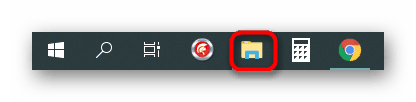
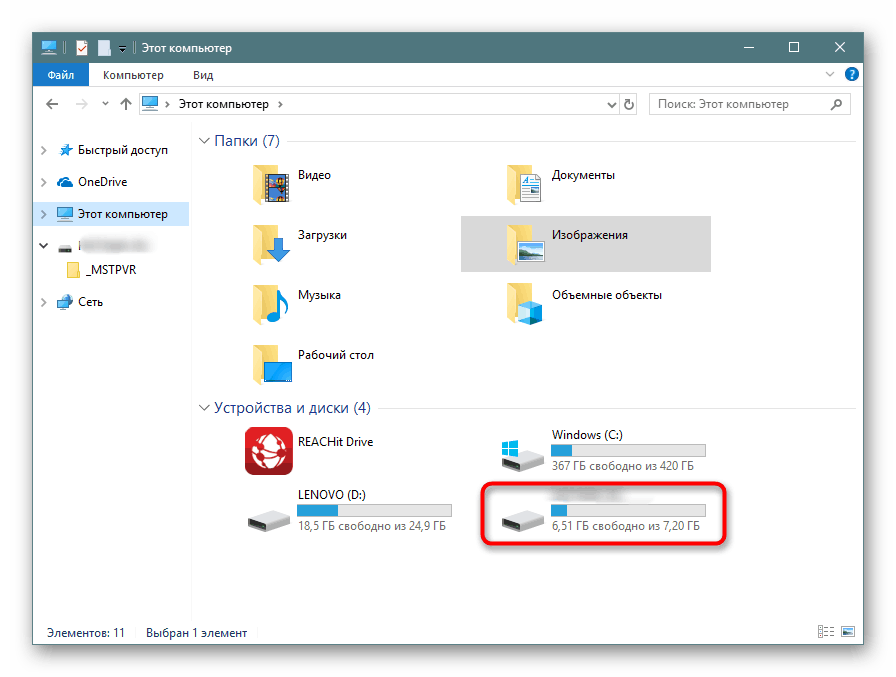
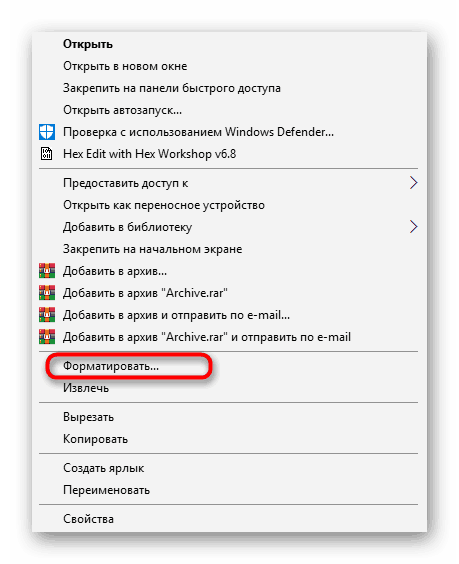
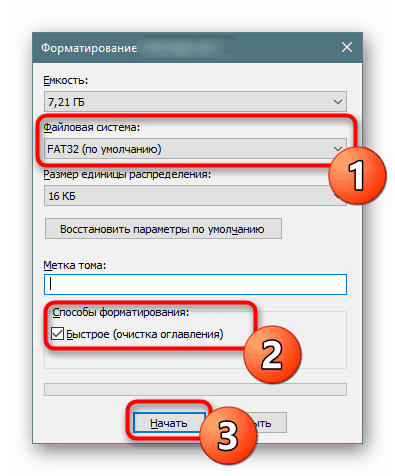
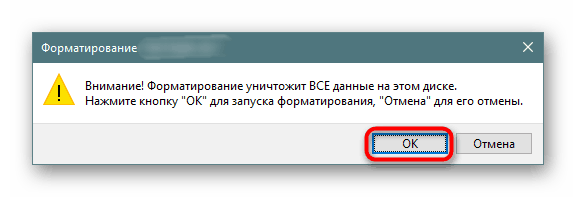
Po przejściu do menu „Zarządzanie dyskami” znajdziesz to samo narzędzie „Formatowanie” , więc nie ma różnicy, jak rozpocząć pełne czyszczenie i zmianę systemu plików, ponieważ bierze w tym udział to samo narzędzie.
Metoda 3: Wiersz polecenia
Niewielu użytkowników lubi szukać pomocy z wbudowanej konsoli w Vidnovs i wprowadzać tam różne polecenia, jednak ta metoda pomoże sformatować pamięć flash USB w przypadkach, gdy standardowe narzędzie nie może zakończyć tej operacji lub w menu podręcznym nie ma wiersza „FAT32” . Najprostsza metoda zmiany FS jest następująca:
- Otwórz „Start” w wyszukiwaniu, wpisz cmd i uruchom aplikację „Wiersz polecenia” .
- W polu wejściowym wpisz
format /FS:FAT32 E: /qpoleceniaformat /FS:FAT32 E: /q, gdzie E: to litera przypisana do napędu. Następnie naciśnij klawisz Enter . - Potwierdź formatowanie, ponownie naciskając Enter .
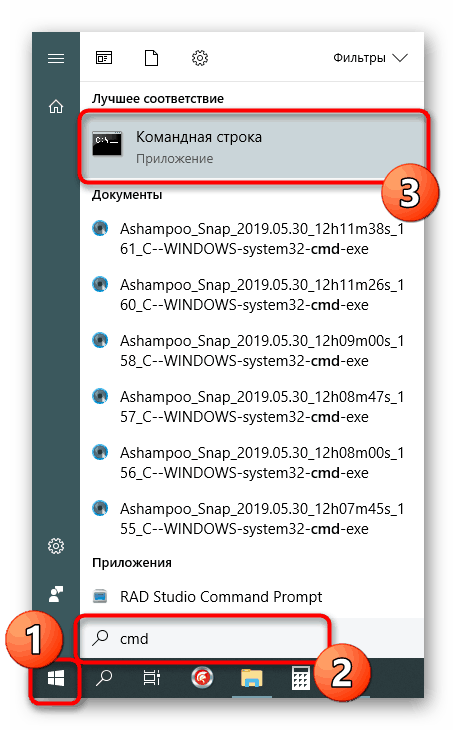
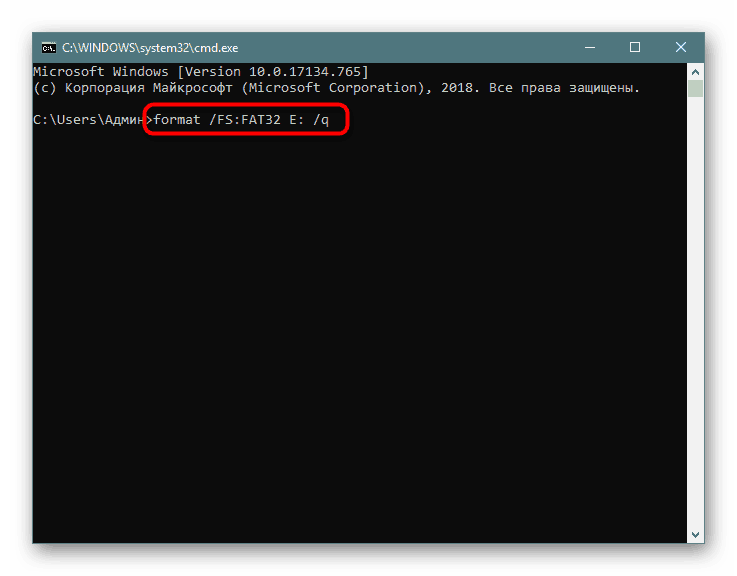
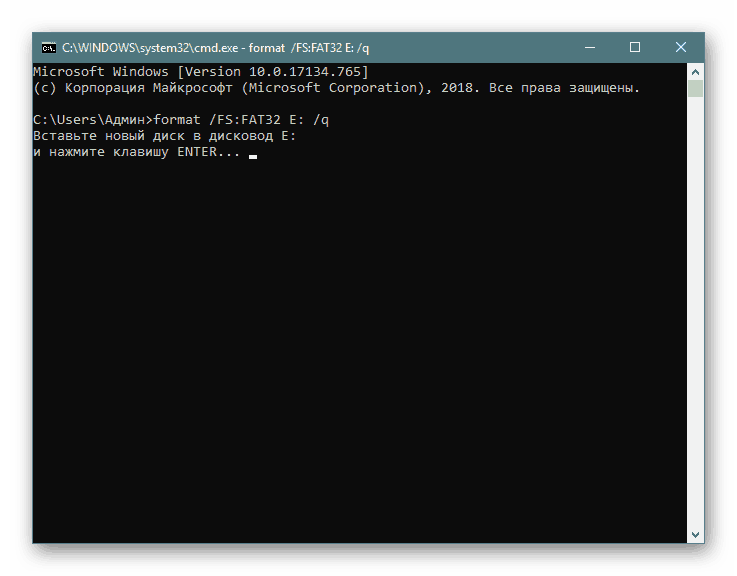
Istnieje inne wbudowane polecenie, które wykonuje tę samą operację. Zalecamy korzystanie z niego, gdy to narzędzie nie przyniesie żadnych rezultatów. Obszerny przewodnik po tej opcji znajdziesz w poniższym materiale.
Czytaj także: Wiersz poleceń jako narzędzie do formatowania dysku flash
Rozwiązywanie problemów z formatowaniem
Czasami podczas próby zmiany systemu plików lub zwykłego formatowania na ekranie pojawia się powiadomienie, że nie można wykonać tej operacji. Jest to zawsze związane z problemami samego urządzenia, które należy rozwiązać niezależnie. Na początek zalecamy użycie każdej z powyższych metod i wypróbowanie różnych aplikacji do formatowania innych firm. Jeśli to nie pomoże, przywróć dysk flash za pomocą zastrzeżonego oprogramowania. Poszukaj wszystkich niezbędnych informacji na ten temat poniżej.
Czytaj więcej: Odzyskiwanie dysków flash: Kingston / Sandisk / Dane A / Transcenduj / Dosłownie / Moc krzemu
Często występują błędy wynikające z faktu, że dysk ma format RAW, co oznacza, że zawiera surowe informacje. Ten problem należy rozwiązać za pomocą standardowych lub dodatkowych narzędzi, a dopiero potem przejść bezpośrednio do prób formatowania.
Czytaj także: Jak naprawić system plików RAW na dysku flash
Rozwiązanie innych typowych problemów z czyszczeniem zawartości i zmianą systemu plików na dysku flash opisano w naszym innym artykule, który znajdziesz pod linkiem poniżej.
Czytaj także: Dysk flash nie jest sformatowany: rozwiązania problemu
Właśnie przedstawiliśmy Ci dostępne metody konwersji dysku wymiennego na format systemu plików FAT32, a także pokazaliśmy dostępne rozwiązania problemów. Jak widać, proces ten odbywa się różnymi metodami, ważne jest jedynie wybranie optymalnego i przestrzeganie podanych instrukcji.